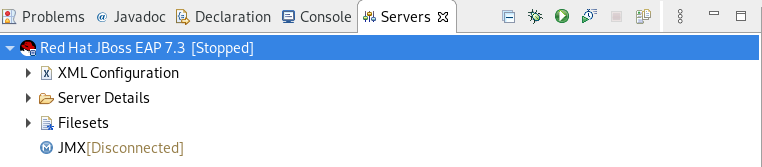第4章 CodeReady Studio の JBoss EAP および JBoss WFK の基本
Eclipse IDE は、Red Hat JBoss Enterprise Application Platform (JBoss EAP) および Red Hat JBoss Web Framework Kit (JBoss WFK) でのアプリケーション開発およびデプロイメントをサポートします。
ただし、最初に Maven リポジトリーを設定する必要があります。この設定は、Red Hat Central で提供される、エンタープライズバージョンの Maven プロジェクトサンプルの使用に不可欠です。これらのプロジェクトは JBoss EAP へのデプロイメントを目的としており、JBoss EAP リポジトリーおよび JBoss WFK リポジトリーへの IDE のアクセスが必要になります。
4.1. Maven リポジトリーの設定
Maven リポジトリーを設定する方法を説明します。
手順
- CodeReady Studio を起動します。
Window → Preferences をクリックします。
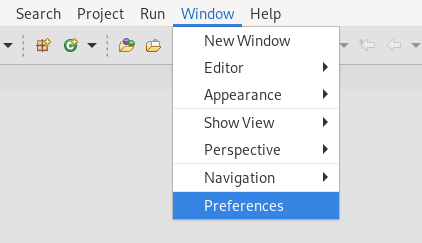
Preferences ウィンドウが表示されます。
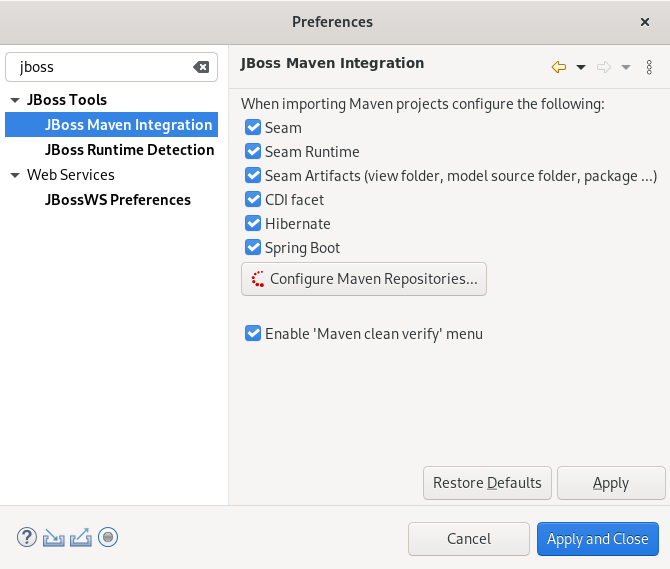
- 検索フィールドに JBoss と入力します。
- JBoss Maven Integration を選択します。
Configure Maven Repositories をクリックします。
Configure Maven Repositories ウインドウが表示されます。
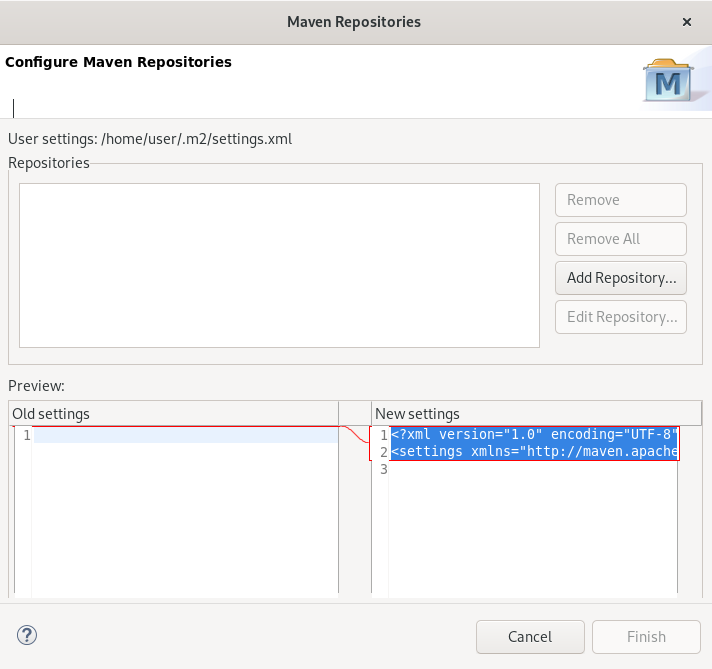
Add Repository をクリックします。
Add Maven Repository ウインドウが表示されます。

- Profile ID フィールドの下向き矢印をクリックします。
redhat-ga-repository を選択します。
他のフィールドは自動的に入力されます。
- OK をクリックします。
Finish をクリックします。
Confirm File Update ウインドウが表示されます。
- Yes をクリックします。
- Apply and Close をクリックします。
その他のリソース
- Maven リポジトリーの詳細は、「Maven: Getting Started - Developers」を参照してください。
4.2. JBoss EAP の設定
Eclipse で JBoss EAP を設定するには、IDE がローカルまたはリモートのランタイムサーバーを示すようにする必要があります。これにより、IDE と JBoss EAP サーバー間の通信チャネルが確立され、デプロイメントおよびサーバー管理のワークフローが効率的になります。
CodeReady Studio で JBoss EAP をインストールする方法を説明します。
前提条件
設定済みの Maven リポジトリー。
Maven リポジトリーの設定方法に関する詳細は、「Maven リポジトリーの設定」 を参照してください。
手順
- CodeReady Studio を起動します。
Window → Preferences をクリックします。
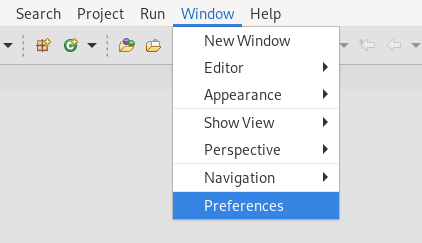
Preferences ウィンドウが表示されます。
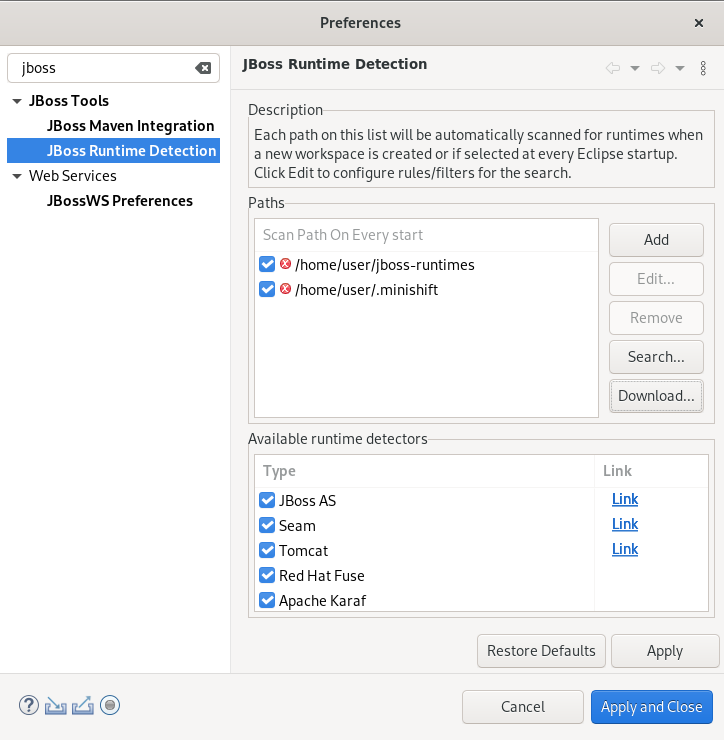
- 検索フィールドに JBoss と入力します。
- JBoss Runtime Detection を選択します。
Download をクリックします。
Download Runtimes ウィンドウが表示されます。
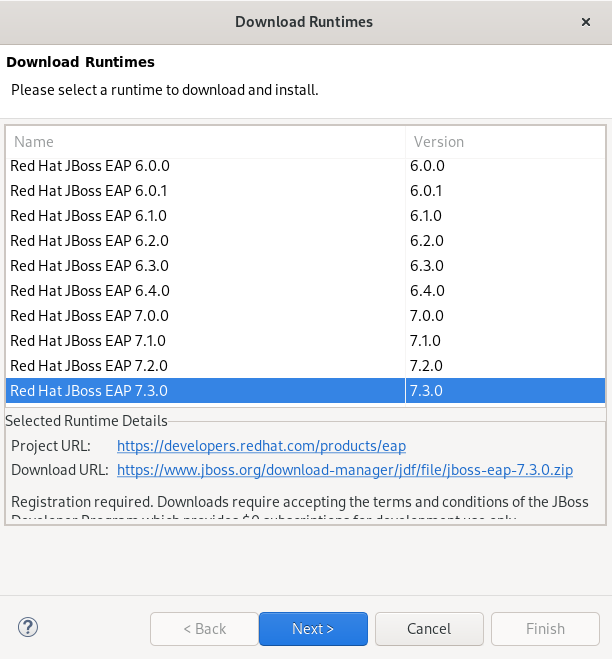
必要な JBoss EAP バージョンを選択します。
注記JBoss EAP バージョン 6.0.x 以前を選択した場合は、画面の指示に従います。6.0.x よりも新しいバージョンを選択した場合は、以下の手順に従います。
Next をクリックします。
Credentials ウインドウが表示されます。

- Add をクリックします。
- access.redhat.com のユーザー名とパスワードを入力します。
- OK をクリックします。
Next をクリックします。
ライセンス契約の内容を確認します。ライセンス契約に同意し、Next をクリックしてインストールを続行します。
Download Runtimes ウィンドウが表示されます。
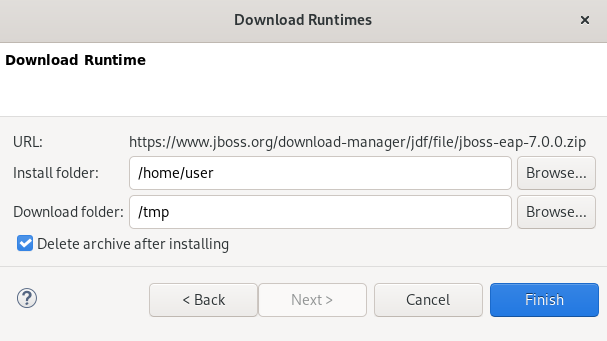
- Browse をクリックして、Install folder を選択します。
- Browse をクリックして、Download folder を選択します。
Finish をクリックします。
Runtime のダウンロードとインストールには時間がかかる場合があるため注意してください。
JBoss Runtime Detection ウインドウが表示されます。

- JBoss EAP インストールファイルへのパスを選択します。
- Apply and Close をクリックします。
検証手順
Window → Show View → Other とクリックします。

Show View ウインドウが表示されます。

- 検索フィールドに Servers と入力します。
- Servers を選択します。
Open をクリックします。
Servers ビューが表示されます。
新たに追加された JBoss EAP が Servers ビューに表示されます。